這篇文出現的原因為是網絡上和現實中都太多人問一樣的問題。
所以把一些常見的問題整合一下,再有人問就直接給他這文。(再問就給那傢伙開Case 收錢#
文長,圖片請自行把( ) 內的文字Google一下。
另外,這篇文我分了好幾天打,如果有一些論點重覆了太多次可以留言給我一下,我再修正。
(睡覺去~
給新手的知識:
- Wi-Fi是無線電波的一種,是屬於「公共」資源的一部份。
- Wi-Fi是一種雙向訊號,要穩定使用除發射,接收方也要把訊號傳回去才算成功。
- Wi-Fi是一分錢一分貨,別妄想數百元就有商用品的效果。
- Wi-Fi盒子上的速度包含很多「魔鬼細節」,先理解後購買。
Wi-Fi現存市場上的規格:
802.11:1997年制定,只使用2.4GHz,最快2Mbps,基本已消失。
802.11a:1999年制定,只使用5Ghz,最快54Mbps,常見但不常用,基本相容。
802.11b:1999年制定,只使用2.4GHz,最快11Mbps,正逐漸淘汰。
802.11g:2003年制定,只使用2.4GHz,最快54Mbps,其中一個主要制式。
802.11n:2009年制定,使用2.4GHz或5GHz,20和40MHz頻寬下最快72和150Mbps,其中一個主要制式。
802.11ac:2009年制定2014年發佈,使用3.7Ghz(US Only)或5Ghz,最快693Mbps(20Mhz) - 6.93Gbps(160Mhz),其中一個主要制式。
802.11ad:2013年制定2016年發佈,使用2.4GHz/5GHz/60Ghz,目前最快見到7Gbps產品。
802.11ah:2016年制定尚未發佈,使用900Mhz,給IoT用特色是長程低頻寬,尚未推出。
Wi-Fi/Network 常見學名解釋:
MIMO(Multi-input Multi-output):
在不需要增加頻寬或發送功率耗損的情況下大幅地增加系統的資料吞吐量及傳送距離。
但是,需要發射和接收用戶雙方配合下才有最大效果。
SU-MIMO(Single User Multi Input Multi Output):
無線路由器/AP會快速於用戶間不停切換輪流傳輸數據,以營造能同時給多用戶使用的效果。802.11ac Ware 2前都屬於這種。
MU-MIMO(Multi-User Multi Input Multi Output):
無線路由器/AP把多根天線分割管理,獨立指派給各客戶端使用。如果發射裝置有4支天線,他就能按即時的連接用戶分割出最佳的天線分佈,令到不同用戶都能用至最高速度。
例子:4個單天線用戶,都是單天線ac,他們每人也分到1根天線,86.7Mbps。而不是86.7除4的。(理論值)
LTT AFAP系列影片 MU-MIMO(AC Wave2):
Wi-Fi Roaming(漫遊網路):
(3月17日增補)
在多個AP之間轉換,減少中斷時間和封包掉失的技術,接收裝置多數支援,發射裝置要商用級才常見,也可能要額外購買。民用設備中Google Wi-Fi System是支援設備之一。
接收裝置,每一家公司都有不同的設定,但是Apple有技術文件說明旗下裝置的條件。
iOS裝置在Wi-Fi訊號-70db/-67db(2.4Ghz/5Ghz)時候就會掃描漫遊候選 BSSID(另一只AP)。
如果用戶在傳送資料,2個AP訊號強度相差大於-8db就會選擇強一點那個。閒置時就會增加到-12db。
如果你只是把2只AP設定成同一個SSID和密碼,接收裝置要原站訊號強少於廠方設定水平或斷了之後才重新找過,所以有機會訊號很弱還連著,或者交接期會斷線一定時間。3~15秒左右。
相關資料:Apple關於企業適用的無線漫遊:https://support.apple.com/zh-tw/HT203068
AP(Access Point 無線接入點 ):
使得有線與無線上網的裝置互相連接。但是,容易受到室內或室外設置、距離地面高度、附近的阻礙物、使用相同頻率電子裝置、天線、天氣、使用頻道和裝置的功率等因素影響,致使通訊範圍變化很大。
PoE(Power over Ethernet 乙太網供電):
一種技術使乙太網路中透過雙絞線可以來傳輸電力與資料到裝置上。多種裝置都能使用這個技術供電,以減少佈線數量減少成本。使用了這技術後佈線長到由100米縮減到55米左右(Cat5e) ,但是並不是硬性規定。
可以透過交換器(Switch)本身支援或者加一個PoE供電器在中間。
WEP(Wired Equivalent Privacy 無線加密協議):
是一種保護無線網路資料安全的技術,已經發現了幾個弱點,基本上只能防君子不能防小人。盡可能不要使用。
WPA/WPA2(Wi-Fi Protected Access v1/2):
目前主流的加密連接方式。但是,密碼長度建議還是在10字以上並定期更新為安全。
密碼例子:NgT0m@HomE-WhyF1y(NgTom at Home-WiFi)
密碼例子:NgT0m@HomE-WhyF1y(NgTom at Home-WiFi)
Li-Fi:
把電波變成光線就是,目前尚未成熟,對基礎網絡需要比較大。
Duplex:
雙工,分半雙工和全雙工,如果半雙工要模擬全雙工能透過快速變換達成,但是理論速度要減半。50Mbps半雙工=25/25or40/10。50Mbps全雙工=50/50。
SSID(Service Set Identifier 服務設定識別碼識別元):
是一個或一組基礎架構模式無線網路的標識,細分還有BSSID和ESSID,主要對應多AP漫遊功能,一般用戶當作一個標籤就好。(更多解釋CtrI+F “Wi-Fi Roaming(漫遊網路)”)
NAT(Network Address Translation 網路位址轉換):
普遍使用在有多台電腦但只通過一個公有IP位址存取網際網路的私人網路。這技術是為了解決IPv4位址短缺在90年代發展出來。缺點就是使外網的不能知道內網的結構,同時使網絡效率下降。
Router對這個技術的處理速度很大程度影響了用戶連接互聯網的反應和速度。一些廠商會在規格表或者用戶手冊中列出這個的效率。
私人網路位置:
這些位置就是我們家中Router DHCP所分發的IP位置,iPv4協議中分為五級,Class A,B,C而D和E一般人用不上,我在此就不介紹了。
- Class A: 10.0.0.0 – 10.255.255.255 支援16,777,216個IP
- Class B: 172.16.0.0 – 172.31.255.255 支援1,048,576個IP
- Class C: 192.168.0.0 – 192.168.255.255 支援65,536個IP
而大部份的家用Router都預設使用Class C 192.168段落,正常情況不可能不夠用。
TCP/IP:
LTT AFAP系列影片TCP/IP:
DHCP(Dynamic Host Configuration Protocol 動態主機設定協定):
用於內部網路或網路服務供應商自動分配IP位址給用戶,DHCP使用了租約的概念,或稱為電腦IP位址的有效期。在家用環境中,這個服務由你的Router 兼任,但是也可以由NAS或Windows Server取代。
DNS(Domain Name System 網域名稱系統):
LTT AFAP系列影片DNS:
簡單來說一本電腦看的黃頁(網址轉回IP位給電腦看)。
2.4Ghz:
這是一個公共頻率,大部分國家都能不用申報牌照下有條件使用。會使用的產品有Wi-Fi,微波爐,室內無線電話,藍芽等等。。。
所以不難想像,這段的空間已經非常擠擁。但是,由於他比起現行其他能使用的頻道,他的覆蓋範圍和穿透力的優勢,可見的未來還是很主要的空間。
5Ghz:
是近年成為主流的無線連接頻段,雖然早左802.11a的年代已經有使用過,但是當年連上網也未算普遍,更不用速度就不算快。直到802.11N/AC的普及,以及能提供比2.4Ghz 更高速的連接和更少的干擾而成為主流選擇之一。
LTT AFAP系列影片 2.4&5Ghz:
60Ghz:
2016年才出現在Wi-Fi技術文件中的名字,為了進一步提高無線接入速度而使用的頻率,輕鬆超過1Gbps(發射用戶雙方對應下),但是5Ghz上的問題有60Ghz上倍數放大,加上物理上的限制對阻擋物是幾乎0穿力。
技術文件中的應用環境是用戶與發射器共處一室,可以想像這個頻率真的普遍起來的話,幾乎家中每個空間都要加上一只AP,同時人人家中都要有一只10Gbps Switch,因為不是的話極速的限制就會在網絡線上。
頻寬:
記著,Wi-Fi的速度只是「理論上」的頻寬,實際環境中應用是要打上很多的折扣,除時比百貨公司的周年打折還要多。
同時,要看清楚AP/Router的有線網絡規格,就拿最近很出名的例子。小米Router 3,1200Mbps Wi-Fi AC規格但是有線網絡不論WAN/LAN都是10/100,幾乎沒有可以應用到1200Mbps的情況,連上互聯網98Mbps(珍寶封包)更是你的理論上限。
頻道:(部份文字和圖片由hn9480412(Faith)提供)
一個頻道間格是5Mhz。一般路由器預設是給20Mhz的頻寬,所以才會要你互相錯開(如果你用40 Mhz或是80Mhz下去跑的話就會占用更多頻道),而事實上能多使用的只有3個頻道1,6和11。而圖中的14號頻道只在部份國家容許使用
而在理想環境下每個頻道應該相隔5Mhz,所以你看到一些以為自己很「聰明」的人把頻道設在2,3,4,5,7,8,9,10。事實上你已經大幅干擾到起碼2個標準頻道的用戶,同時間你不會變得有多快,正宗的損人不利已。
而去到5Ghz環境更為複雜,不同的國家在W-Fi 5Ghz上會用到的頻道上都部份是禁止使用或有其供率限制,更甚者是軍用或科學研究頻道。使用5Ghz「必須使用」廠商的國家區碼設定否則你可能會觸犯你當地的法例。
另外因為MIMO的技術興起,一個發射站能佔用大量可用的頻率,建議購買這種發射站前請看一下自己的家庭環境,如果已經有多個40Mhz-160Mhz用戶,那你還一只40Mhz就好了,因為頻道已經滿了更不用說你要裝置配合。
以5Ghz AC為例,160Mhz只能容納1-2個發射站,80Mhz能容納4-6個發射站,40Mhz容納7-10個發射站,當多過這個數字速度就開始會打折扣。
補充影片:
Vox影片:
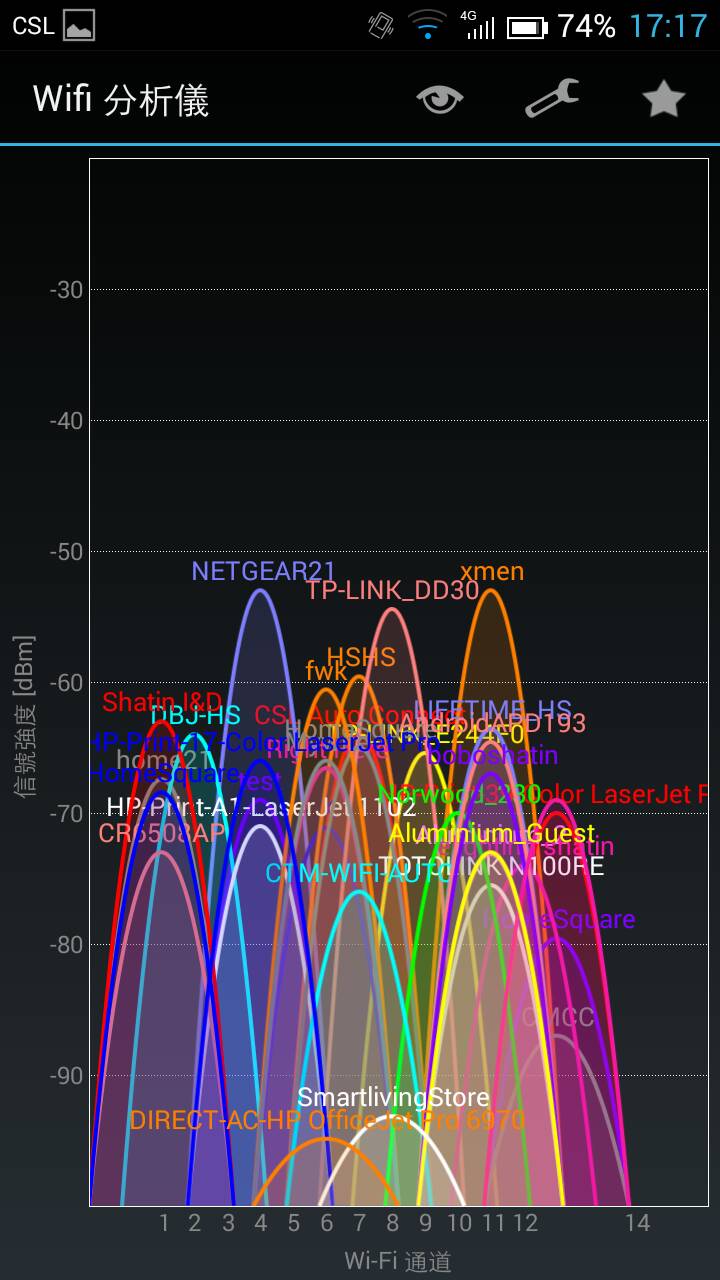
========================
一些常見的錯誤:
穿牆:
Wi-Fi功率都是在限制,看看你們手上的電源轉換器,才12V~24V 0.8~2.4A你會想有多大的功率? 再說,上網是一個互動的系統,你「下載」東西前還是要「上傳」指令,所以為Wi-Fi考慮位置時記得這樣。
越多天線越快:
Yes and No,天線越多是越快的,但是要你手上的接收裝置有相對的天線數才能有效果,否則你AC 6天線也好,接收只有單天線,也只有86.7Mbps(理論速度)的速度,一點也快不起。
而內建多天線的裝置也不見得常見,以MacBook Pro為例,3天線的標準已經足夠他排在內建Wi-Fi中的前列了。Lenovo HP等公司主流機中都是1/2天線。
接收範圍:
(3月17日新增)
就算同制式同功率下,不同公司的軟件設計和天線佈局都能影響其接收範圍。 但是,我個人實驗過,Wi-Fi在空曠,沒有大量干擾的情況是能傳遞至80-100米。
在家中的情況,主力牆(包含鋼筋),大概能直接把訊號減半,而間隔牆就要視符木頭還是磚,但是也差不多要把訊號減去1/3。你可以嘗試開關門就能看到訊號從何來。
(距離實驗環境:在對面建築物的1/F放置一只戶外型Wi-Fi,接收為相隔2條行車外的大廈21/F,直線距離沒有阻礙物。能夠接收到2.4Ghz 802.11G/N -85訊號。)
(設備:
AP:Cisco Aironet 3600 Series Access Point
裝置:Apple MacBook Pro 2015 E ver)
========================
正題:
一般人在城中生活的家庭,1只好的Wi-Fi Router足夠覆蓋大部份的情況。現在市面上的Wi-Fi Router其實已經包含了3項裝置。
- Router:處理和分開外網和內網,功能包含(並不代表全部)NAT、DHCP和Port Forwarding,更多的功能都可以算作附加功能。
- Switch:擴大網路的器材,能為網路中提供更多的連接埠(接頭),主流都是10/100/1000Mbps。
更高速度不常出現在家中的範圍。NAS用戶有機會碰上10Gbps但是不是今次的主題。 - Access Port:也就是Wi-Fi的部份,這個功能其實只是把你的無線裝置接入到你的網絡之中。而平常廠商盒子上的速度,只是表示在完全支援的環境下的理論速度,甚至符是2.4+5 Ghz的速度之和。請細看。
Wi-Fi網絡是有限範圍的東西,你範圍越大成本越高,我個人處理過最大的Wi-Fi網絡是由24只AP,1台Wi-Fi控制器和1台伺服器組成,覆蓋6層50個房間,連同安裝成本超過30萬港元(120萬台幣)。不過,你「家中」如果些需要應該都是大富大貴之人吧。那點小錢就請人處理吧。
由於情況有無數種,我以下三個不同大小的房子作例子。有實例應該更容易理解。頭盔Mode:房屋圖則成千上萬種,我只能找一些常見的當例子。
如果想有精準分析,一是把你家畫成平面回給人參考,或者付錢給人處理,同時付上SSID掃瞄圖,世上免費午餐不多的。
情況一:一廳兩房一廚一廁(SSID總數:20個以下)
這種案例我在市區環境最常碰到的,這種情況一般3天線的Wi-Fi Router(ASUS AC68U),放近家中近中間位置。在Router位置看到主要使用空間就算是理想位置。如果有位置接收比較差的先調整一下天線。
如果選擇了內建天線的型號(Netgear R6250)就只能嘗試改動擺放的位置。
2.4Ghz和5Ghz同時開啟,5Ghz在Wi-Fi Router放置的空間和相連房間(沒有關上門),應該能夠用到。遠一點或有牆壁阻隔的空間就要使用2.4Ghz,慢一點,但是會到那些房間應該就是廚和廁,也就是說手機平板為多,對速度要求低一點,所以還可以接受。
注意事項:如果你購買的Wi-Fi Router並沒有自動搜索附近Wi-Fi環境的功能,你就需要自行掃瞄各主要使用位置有多少Wi-Fi用甚麼頻道。盡量避免使用有人/多人使用的頻道。
情況二:兩廳四房一廚兩廁 /兩層或附車房(SSID總數:10個以下)
這種大小的房子為了穩定性和速度,即使一只能覆蓋到全部範圍,我也強烈建議使用2~3只AP來處理。
先說兩層的覆式公寓/單位,我建議在數據機+Router/整合型機種(小烏龜)後加一只Switch(交換器),以應付以後的升級或其他應用,8~16Port為理想。
為什麼要那麼多接頭?給桌面電腦,智能電視,電視盒子,遊戲機之類固定裝置我建議有線連接會有穩定的表現,出現問題的時間也容易找出問題位置和處理。現在不同的廠商都有簡意的方案,能使用有線/無線方式增加接受範圍。
(入門級:Google Wi-Fi System,Orbi Home WiFi System,Luma Whole Home WiFi System )
(進階/商用級:Ubiquiti Network System,Cisco Wireless Networking,Ruckus Wireless System)
(專家級:。。。不用我介紹了吧。)
(專家級:。。。不用我介紹了吧。)
參考影片:
8Bit Guy Home Network:https://www.youtube.com/watch?v=meYniwXbT_s
Home Network with 電力網與交換器:https://www.youtube.com/watch?v=BFj5QrP2bXM
情況三:一廳兩房一廚一廁(SSID總數:40個以上)
這種情況在新型多層式大廈並屬於小型單位下容易出現,由於Wi-Fi發射點眾多,干擾會非常強烈,有心理準備你的覆蓋範圍只有正常的一半甚至更少。同時,連接速度也可能只有1/7~1/10。
例子:
個人經驗,這一種情況之下2.4Ghz都已經滿到幾乎不能使用。直接關上2.4Ghz部份(如果你手上沒有2.4Ghz Only 的裝置),購買2只5Ghz的AP/Wi-Fi Router w/ AP Mode,一部作為你的主Router 另一台就只作為5Ghz AP。兩台不需要同一型號,但是建議同一品牌。
(ASUS,Apple,NetGear都確定,但是購買前建議Google其型號之FW確實有此功能。)
兩個發射位置需平均覆蓋你家中,因為5Ghz的穿透不及2.4Ghz。兩個發射站使用同一組SSID和密碼,你就能做到基本上網功能,但是網絡A跳到網絡B的時候會跳回斷幾秒,因為他們之間並沒有漫遊設定。
而固定裝置建議拉線或使用電力網絡,因為無線這種環境下都能保證不會有好表現了,看影片,NAS之類會慢到不行。
=========================
網絡架構與設備介紹
桌面電腦用Wi-Fi卡:
強烈「不」建議使用任何USB 型高速Wi-Fi,應急用當然可以。但是作為固定裝置,我建議使用PCI-E 1x作介面的Wi-Fi卡。你有以下3種選擇。
原生PCI-E Wi-Fi卡:TP-Link, ASUS都有出,問題不大。
轉接卡PCI-E Wi-Fi卡:可以買博通/ Intel筆電用的網絡卡轉到桌機用,速度不是特別快,但是價錢便宜,適合部份人。(Intel 7260/8260 or Broadcom BCM94352)
USB Wi-FI : 蚊型接收不好,USB2.0速度只能用到N,USB3.0和2.4Ghz Wi-Fi會互相干擾。而且因為伸出了一大塊東西,容易撞壞USB接口。(Faith 更正)
小型網絡(輕量需求):
NetGear R6250,ASUS AC58U
小型網絡(高流量大寬頻外連):
Router:Intel D525 4Port Software Router (2GB Ram+4GB SSD)
Switch:NetGear ProSafe/ Cisco SG90D 系列 5Port L2 Switch
Access Point:NetGear R6250 OR ASUS AC58U(AP Mode)
小型網絡(Apple家族使用者):
Apple AirPort Extreme AC
(這傢NAT很快,對應Apple 產品很穩,就算是7年前的AirPlay裝置)
中型網絡(輕量需求,純粹屋大,但不高負荷):
Router:Ubiquiti EdgeRouter™Lite ERLite-3 (1In 2Out)
Switch:Ubiquiti UniFi Switch 8-port (with 4PoE)
Access Point:Ubiquiti Long Range AC Access Point x 5(因應你房屋的大小自行調整)
中型網絡(影音需求,屋大RJ45接口多,但負荷一般):
Router:Ubiquiti EdgeRouter™Lite ERLite-3 (1In 2Out)
Switch:Ubiquiti UniFi® Switch 24-port (No PoE)(如有SFP需要可選48Port Ver)
Access Point:Ubiquiti AC Pro x5(因應你房屋的大小自行調整)
大型高流量網絡:
找公司做啦!巴哈不是網絡應用解決方案公司。(全套Cisco就一定好。)
=========================
我也不知道會漏了甚麼,等有回覆再補上。
資料來源:Wiki,LTT,Vox,Wi-Fi Alliance,Cisco,Ubiquiti, Qualcomm,Apple,各大公司之技術文件